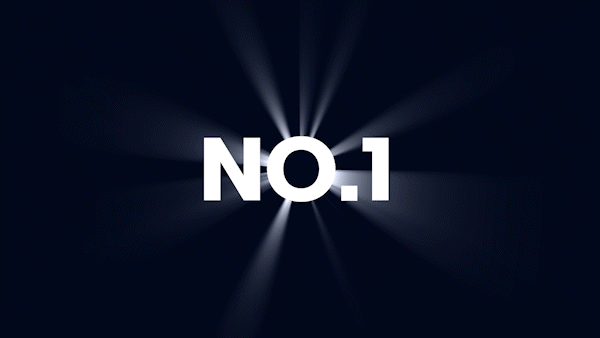
안녕하세요 에펙 레시피입니다!
이번 레시피는 "회전 후광"을 만들어보겠습니다.
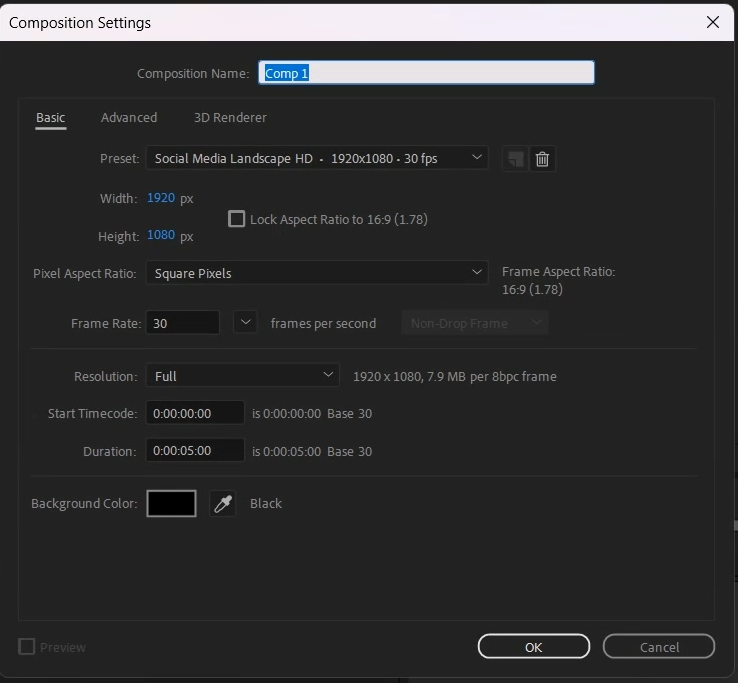
- 단축키[Ctrl+N] -
Fhd 사이즈로 컴프창을 만들어주세요

도구창에서 Ellipse Tool를 활성화시켜주시고 Fill 투명으로 해주시고 Stroke 두께는 15로 만들어주세요
Ellipse Tool을 더블 클릭해서 원셰이프 레이어를 만들어주세요
>Ellipse Path 1에서 Size를 200,200으로 만들어주세요

>Stroke 1 옵션을 열고 Dashes의 +를 3번 눌러주세요
옵션이 추가 되었고 Dash는 40, Gap 60, Dash2 는 20으로 설정해 주겠습니다.

옵션창을 닫아주시고 단축키[R]를 눌러 0초에 Rotation 에 애니메이션을 줍니다
5초로 작업바를 옮기고 180도 정도로 회전시켜주세요
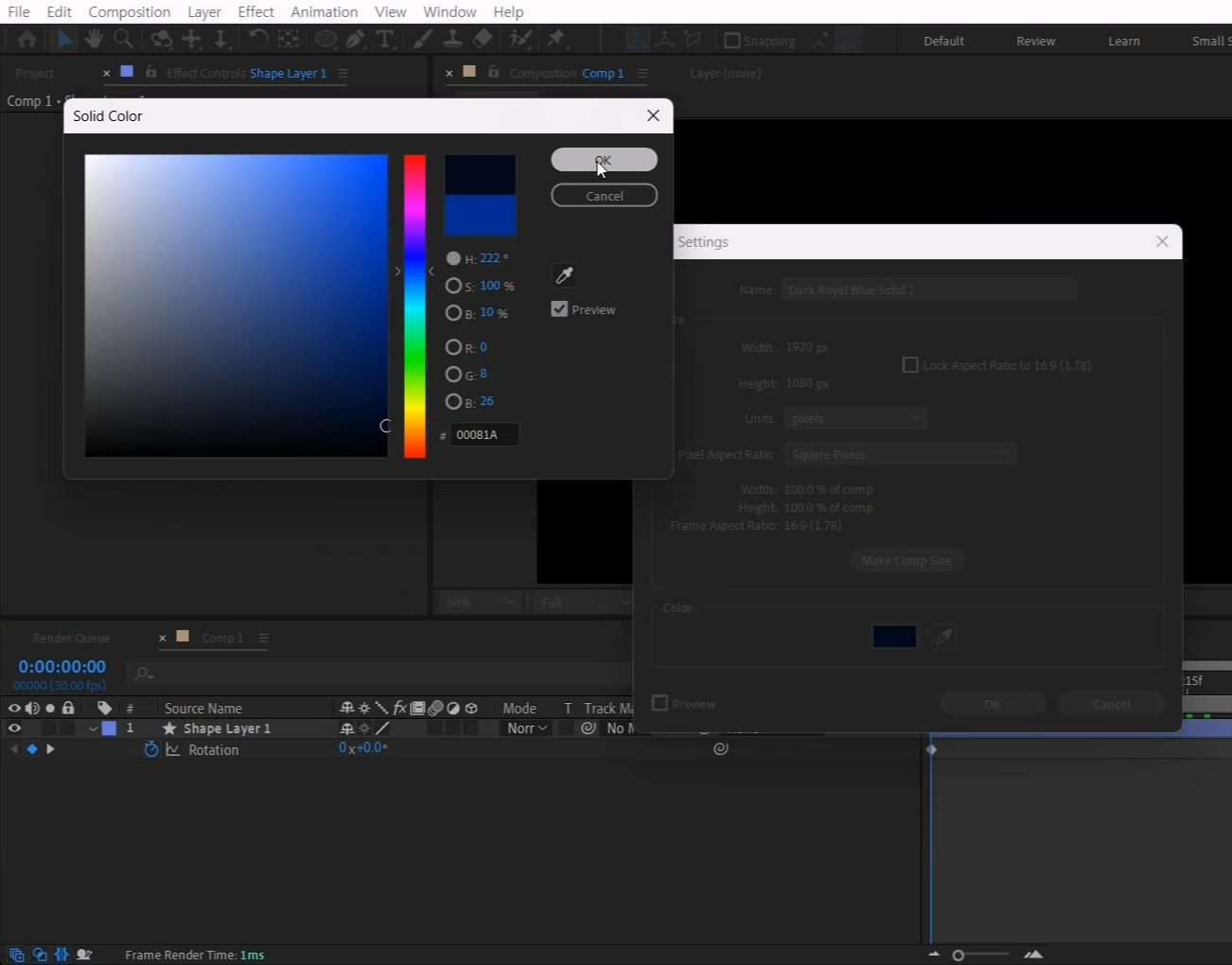
- 단축키[Ctrl+Y] -
단축키로 솔리드레이어를 생성해 주시는데 미리 어두운 색으로 해줄게요

- 단축키[Ctrl+5] -
Effects & Presets창을 열어 Fractal Noise 검색해서

솔리드레이어에 적용시켜주세요
Evolution값은 애니메이션을 줘서 1초에 1바퀴씩 총 5초로 5바퀴를 돌게 줍니다.
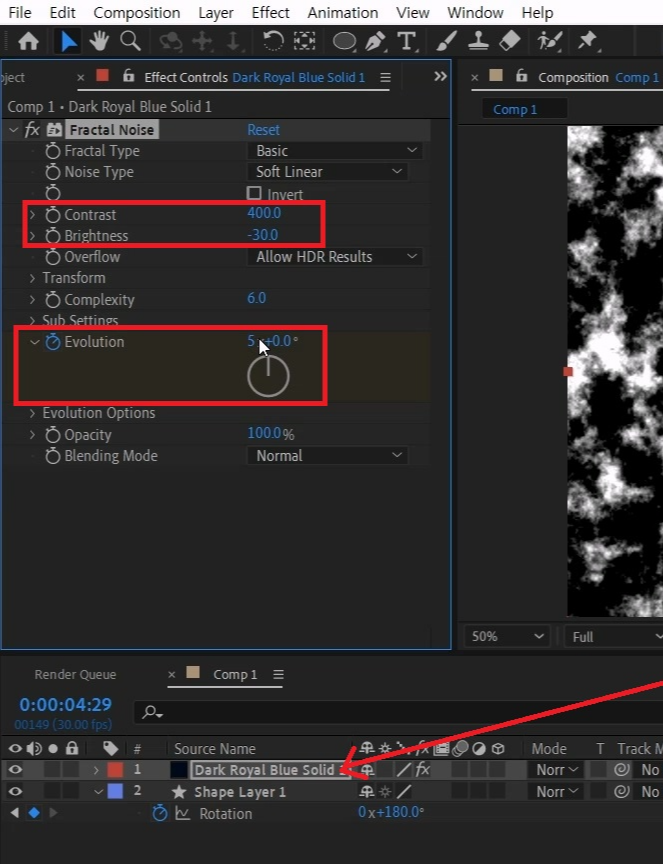
Contrast 값은 400, Brightness값은 -30을 입력해주세요

Track Matte으로 알파매트를 설정해주세요.(솔리드레이어를 굳이 내려줄 필요는 없습니다)

- [Ctrl+Shift+C] -
전부 선택해서 단축키로 컴프로 묶어주세요

- 단축키[Ctrl+5] -
Effects & Presets창을 열어 CC Radial Fast Blur 검색해서

컴프 레이어에 적용해주세요
Amount를 95 늘려주시고, Zoom은 Brightest로 바꿔주세요

- 단축키[Ctrl+Y] -
배경이될 솔리드레이어를 생성해 아래 배치해주세요

컴프레이어는 Mode를 Add로 바꿔주세요
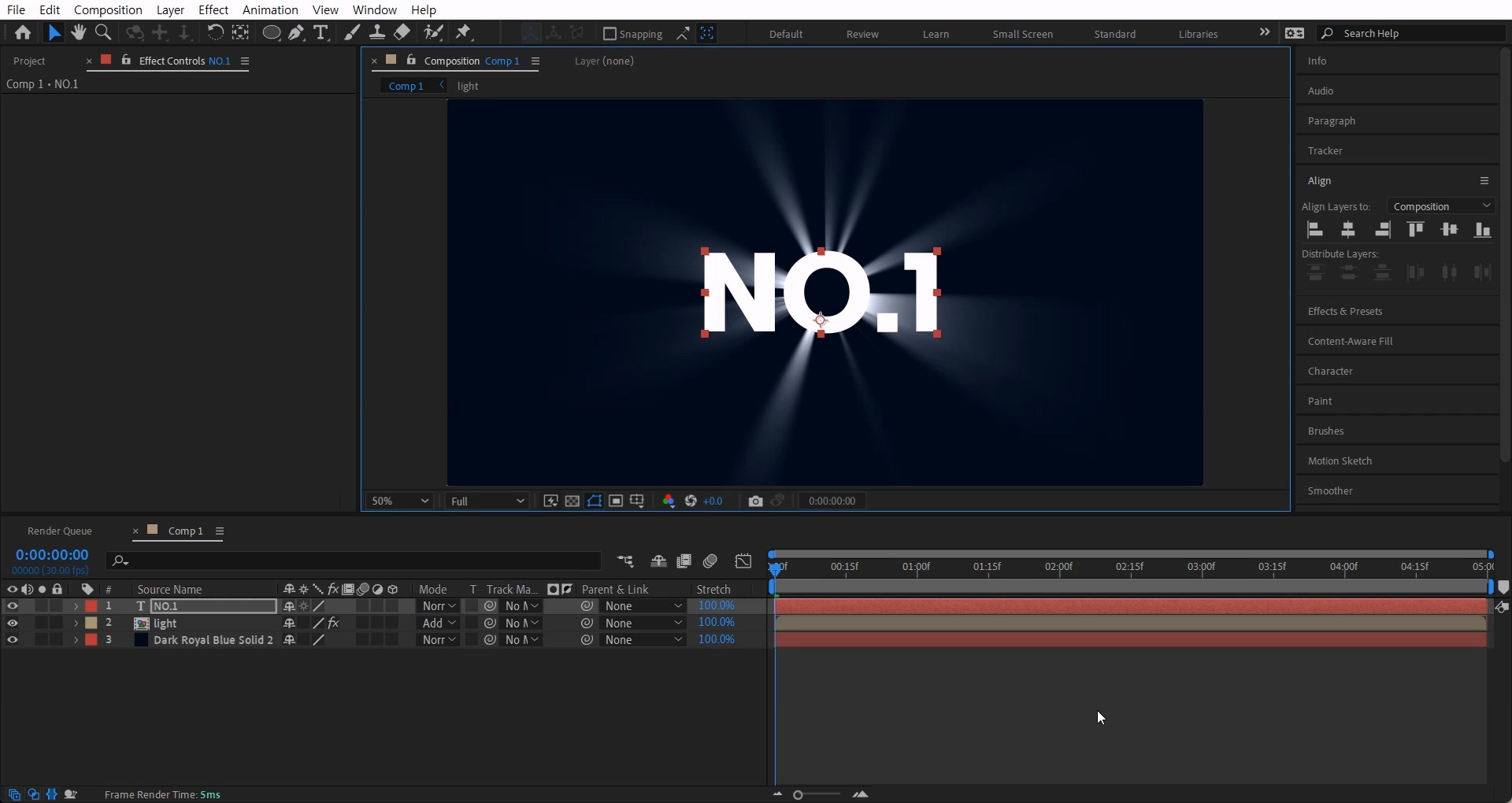
- 단축키[Ctrl+T] -
컴프창을 선택하고 단축키로 텍스트를 입력해주세요
Aling를 이용해서 중앙에서 맞춰서 살짝 위치 조정만해줄께요
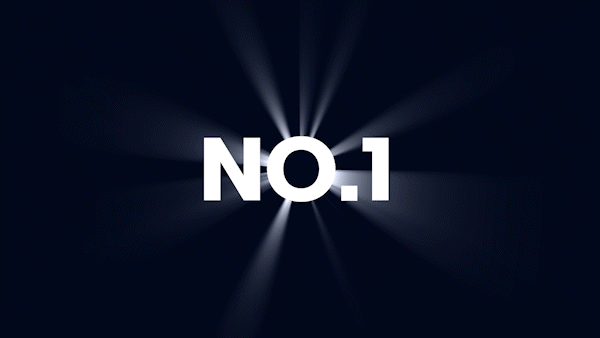
광고, 효과 등등 특정 문자나 이미지를 강조하는데 잘 쓰이는 효과입니다.
간단하며 쓰기 편하고 어느 영상이든 잘 어울리니 만들어보시는 걸 추천해드립니다 :)
혹시 포스팅으로 알기 어려우신 분들은 아래 유튜브 영상을 참고하시면 좋으실 것 같습니다!
감사합니다!
- YouTube
www.youtube.com
'에펙레시피 간편 튜토리얼' 카테고리의 다른 글
| [에펙레시피] 2023버전에 들어와 바뀐 알파매트를 이용한 자막바 만들기 (2022비교) (0) | 2023.03.13 |
|---|---|
| [에펙레시피] 조각난 화면 레시피! l Broken Screen Recipe ! (0) | 2023.03.06 |
| [에펙레시피] 성분 방울 2편 : 성분 연결해서 회전 레시피! (0) | 2023.02.20 |
| [에펙레시피] 성분 방울 만들기 1편 (0) | 2023.02.13 |
| [에펙레시피] 뿌리 내려오는 애니메이션 레시피! (0) | 2023.01.30 |





댓글